AutoCAD 2019如何操作扫掠
(1 )在命令行中输入IS0LINES命令,默认值是4,更改设定值为10
(2)将视图切换到西南等轴测。单击“默认”选项卡的“绘图”面板中的“螺旋线”按钮,绘制螺旋线,命令行提示与操作如下
命令:_Helix
圈数= 3.0000 扭曲=CCW
指定底面的中心点: 0,0,0
指定底面半径或[直径(D)] <0.0000>:20
指定顶面半径或[直径(D)] <0.0000>:20
指定螺旋高度或[轴端点(A)/圈数(T)/圈高(H)/扭曲(W) ] <10.0000>: 50
(3)在命令行中输入UCS命令,将坐标系绕X轴旋转90。命令行提示与操作如下
命令:UCS
当前UCS名称:*世界*
指定UCS的原点或[面(F) /命名(NA) /对象(OB) /上一个(P) /视图(V) /世界(W) /X/Y/Z轴(ZA)]<世界>:X
指定绕X轴的旋转角度 <90>:
(4)单击“默认”选项卡的“绘图”面板中的“圆”按钮,以(20,0)为圆心,绘制半径为2的圆,结果如图所示。
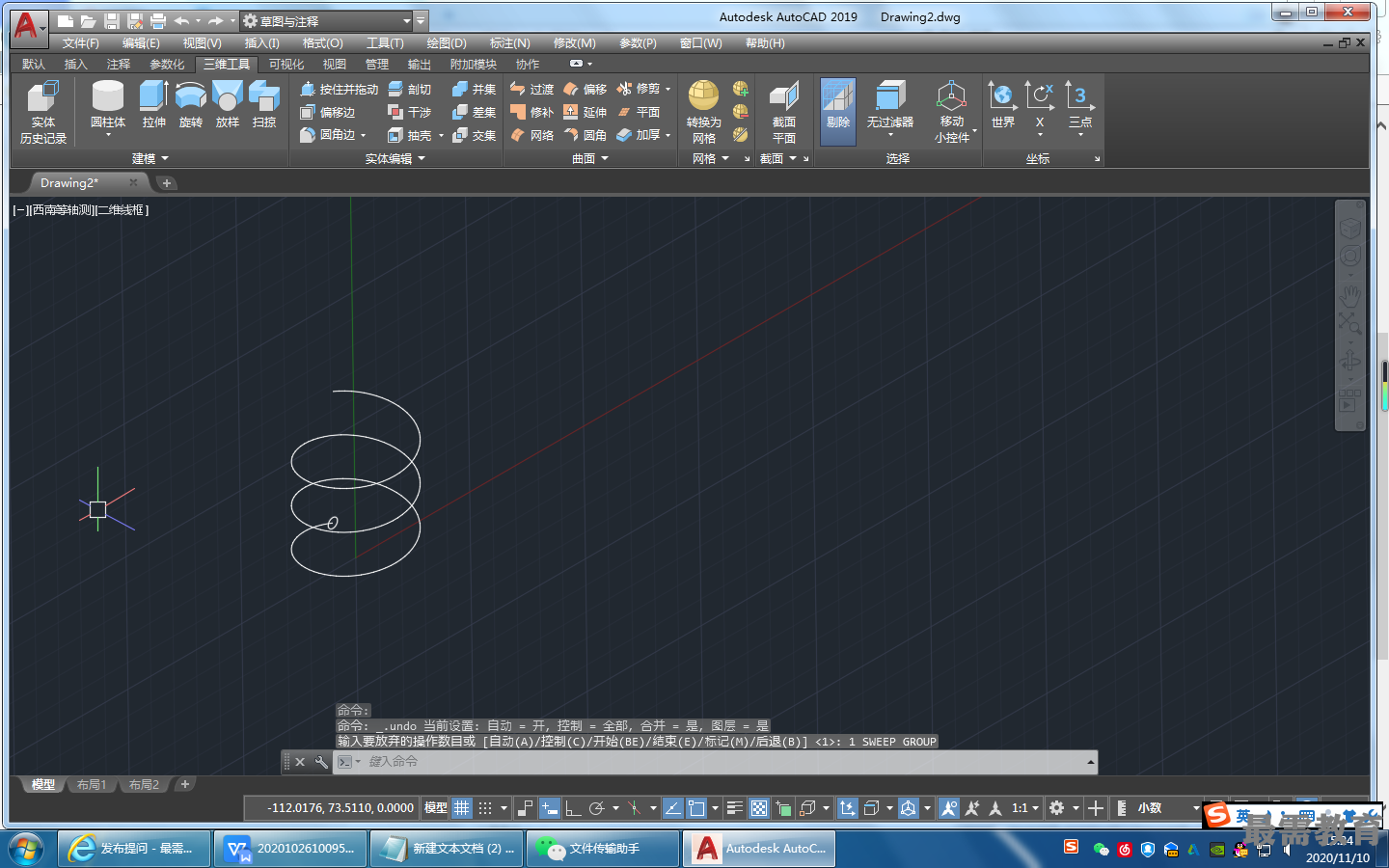
(5)单击“三维工具”选项卡的“建模”面板中的“扫掠”按钮卷,创建弹簧,命令 行提示与操作如下。
命令:_sweep
当前线框密度:IS0LINES=4,闭合轮廓创建模式=实体
选择要扫掠的对象或[模式<M0)]:选取圆
选择要扫掠的对象或[模式(M0)]:
选择扫掠路径或[对齐(A)/基点(B)/比例(S)/扭曲(T)] :选取螺旋线
消隐后的结果如图所示。
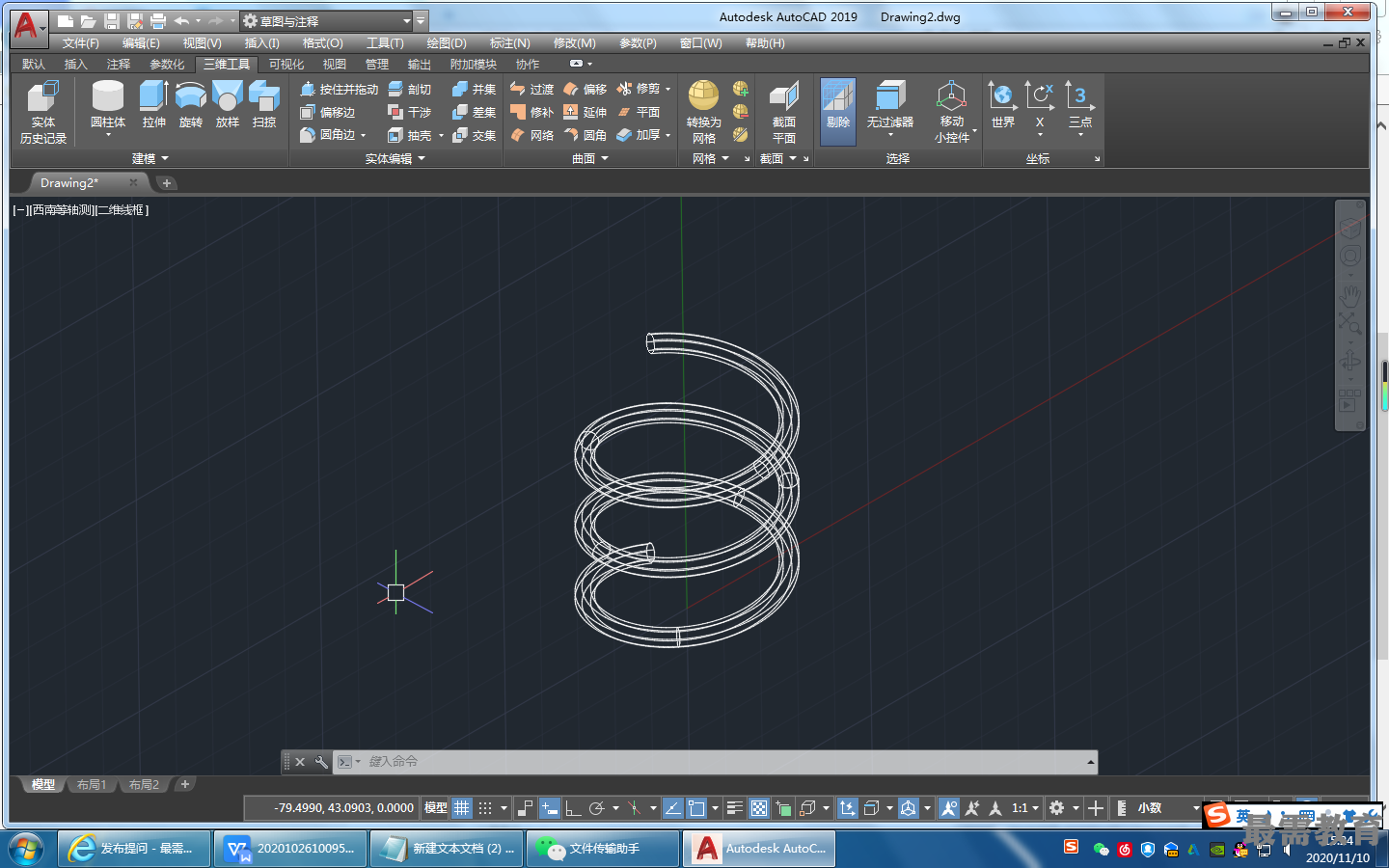




点击加载更多评论>>